Windowsでパッケージ管理 - Chocolatey -
今回はWindowsのパッケージ管理ソフト「Chocolatey」の紹介です。
導入
PowerShellを搭載しているマシン(標準搭載はWindows 7以降)ならあっという間にChocolateyを導入することができます(下記を管理者権限で実行してください)。
@powershell -NoProfile -ExecutionPolicy unrestricted -Command "iex ((new-object net.webclient).DownloadString('https://chocolatey.org/install.ps1'))" && SET PATH=%PATH%;%ALLUSERSPROFILE%chocolateyin
iex ((new-object net.webclient).DownloadString('https://chocolatey.org/install.ps1'))
使用方法
よく使うのは
- choco -h
- choco list
- choco install パッケージ名
- choco uninstall パッケージ名
あたりでしょうか。
chocolateyでは、あらかじめエイリアスが用意されています。例えば
- choco list → clist
- choco install → cinst
- choco update → cup
というものがあります。便利ですね!
また、パッケージは公式サイト(Chocolatey Gallery | Packages)で確認することができますので、一度目を通してみるのがいいかもしれません。
動作確認
試しにいくつかインストールしてみます。
まず、パッケージリストを確認します。
clist sublime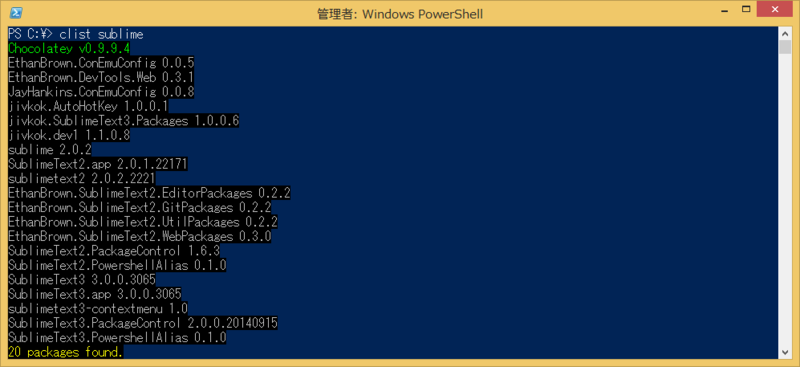
20個のパッケージが見つかりました。この中からSublimeText3とSublimeText3.PackageControlをインストールしたいと思います。
この時、オプションの -y を加えると確認を飛ばしてくれます。
cinst sublimetext3 sublimetext3.packagecontrol -y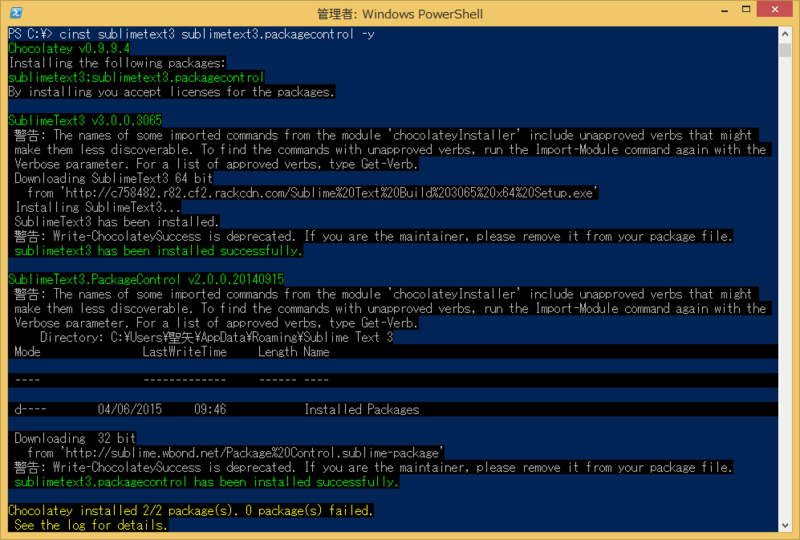
メニューを確認すると、Sublime Text 3がインストールされていて、ついでにPackage Controlも使えるようになっています!
同様にGitとRubyをインストールしていきます。
cinst git.install ruby -y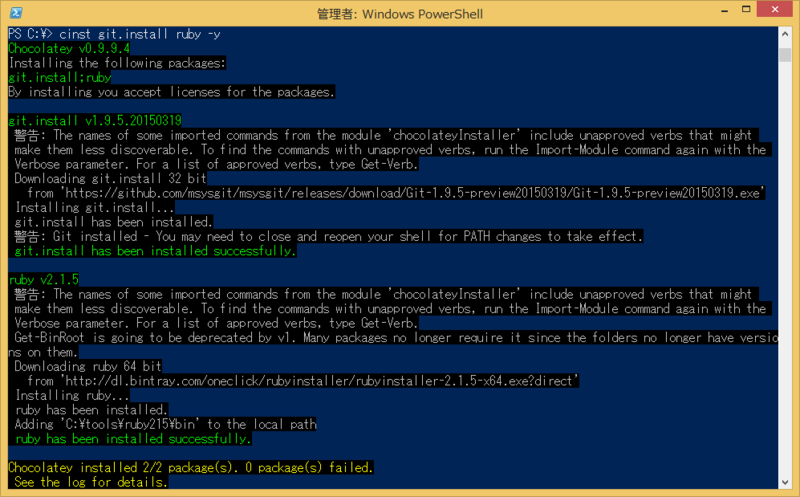
メッセージを見ると、Rubyのパスは追加されていますが、Gitは追加されてないようです。なので、Gitのパスを追加しておきましょう(もしかしたらマシンによってGitのパスが違うかもしれません)。
setx Path "C:Program Files (x86)Gitin;%Path%"
ここまでできたら、PowerShell(またはコマンドプロンプト)を立ち上げ直し、確認しましょう。

ちゃんと使えるようになっています。
他にもいろいろなパッケージがあり、Chocolateyを使えば一気にインストールできるので、是非試してみてください。